Como Validar de Forma Correta o Domínio da Loja na Plataforma do E-goi,
Validando o domínio da loja no E-goi é o que vamos aprender nesse post. Da mesma forma vocês precisam fazer a validação do cname. A validação do domínio é igualmente necessária tanto para loja quanto se tiver um site ou blog. No meu canal do Youtube tem um vídeo que ensina como fazer a validação do Cname de forma correta bem como tem vários outros vídeos relacionados com o E-goi e loja online.
Se ainda não tem uma conta grátis clique aqui e confira o passo a passo para criar a conta Social one.

Onde encontrar o Vídeo ensinando a validar o cname e o Domínio
No meu canal do youtube tem uma playlist chamada Nuvem Shop, lá vocês vão encontrar os materiais adicionais que precisam para validar totalmente a conta do E-goi. É muito importante que vocês façam todo o passo a passo, dessa forma não tem como dar errado. Aqui nesse tutorial vou falar sobre a validação do domínio. Se não fez a integração da sua loja ainda com o E-goi assiste o vídeo que vai te ajudar a fazer a integração. Assim que começar a assistir o vídeo vai ver como é muito fácil fazer a integração da Loja da mesma forma como fazer a validação do domínio.
clique aqui para assistir o vídeo.
Onde entrar para começar a Validação do Domínio?
Basta clicar na foto de vocês e posteriormente dar continuidade, se não colocaram uma foto ainda coloquem. Não tem relevante importância, mas esteticamente a conta fica bem melhor.

Vamos clicar em Remetentes e vai dizer não autenticado então seguimos a diante.
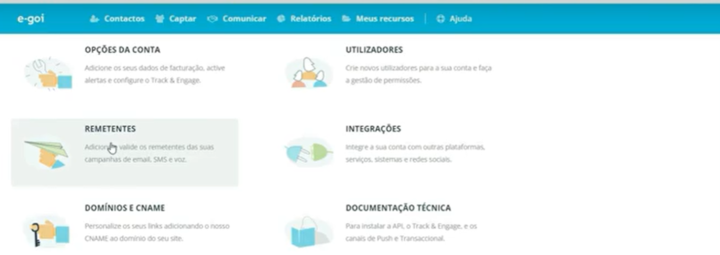
Evite dessa forma que seus e-mails caiam na caixa de spam.
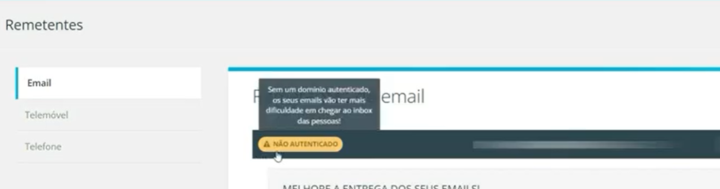
Vamos clicar em autenticar e aqui ele vai perguntar o que queremos fazer. Logo vai abrir três opções para que possamos escolher o que fazer. Eu trato disso, enviar instruções para um técnico ou configure para mim.

Validando o domínio da loja no E-goi
O próximo passo é clicar em eu trato disso, é sempre mais rápido quando nós mesmos fazemos as configurações. Enfim, vou mostrar o passo a passo.
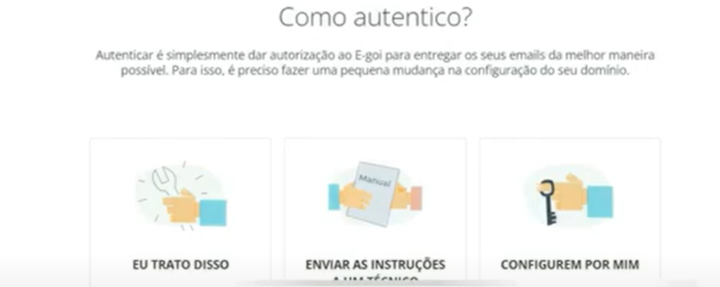
O próximo passo é marcar onde está o domínio de vocês. O meu está na hostgator, por isso vou marcar o botão ao lado, depois basta clicar em avançar.
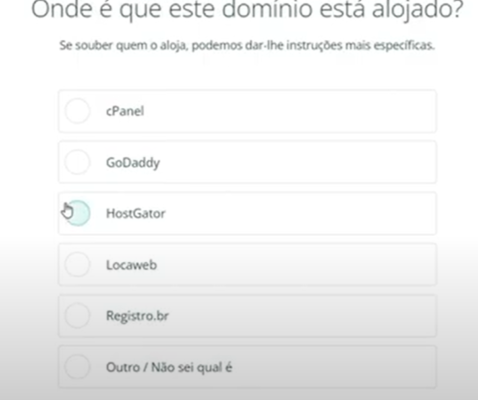
Vai abrir outra página que mostra o que é necessário para autenticar o domínio, no meu caso como falei anteriormente vou autenticar lá na hostgator.
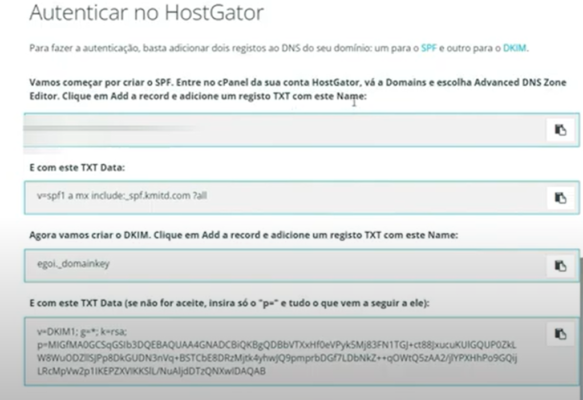
O passo a Passo da Autenticação Dentro do Provedor do Domínio
Primeiro passo>>> Criar o SPF
Para isso vamos acessar o cpanel da Hostgator, Domínios e depois clicar em Editor de zona de DNS e vai abrir todos os domínios que vocês tiverem. Logo pós é só criar o TXT e copiar o texto do SPF no egoi, No nome é o nome da loja sem o HTTPS e sem o www, no texto o texto que copiaram no E-goi. Clique em adicionar registro e pronto.

Escolham o domínio e clique em adicionar um novo registro,isso para caso tenham mais de um domínio.Se tiverem só um basta marcá-lo.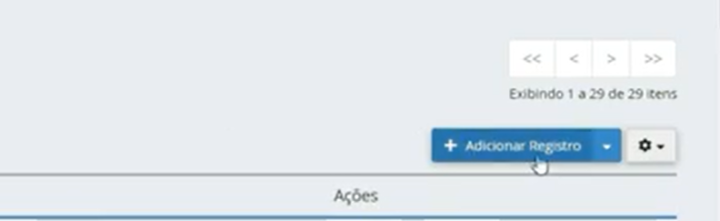
Repita os processos nos demais passos para a autenticação do domínio
Segundo Passo>>> Criar o DKIM
A mesma coisa do SPF, crie um registro txt. Copie a primeira parte e cole no nome, a segunda parte cole onde diz texto e clique em adicionar registro.
Volte no E-goi e clique em opções avançadas vamos ao terceiro passo.
Terceiro passo>>> Criar o DMARC
Enfim,siga o mesmo passo dos anteriores, vai no domínio e cria um TXT. Primeira parte no nome, segunda parte no texto.
Adicione o registro e volte ao E-goi, clique em avançar, o SPF as vezes demora para ficar valido,pode levar até 24 horas. Caso isso aconteça, volte para verificar se está tudo certo.
Qualquer dúvida é só chamar o suporte do E-goi e pedir ajuda.
Basta clicar aqui para assistir o vídeo na Integra.
